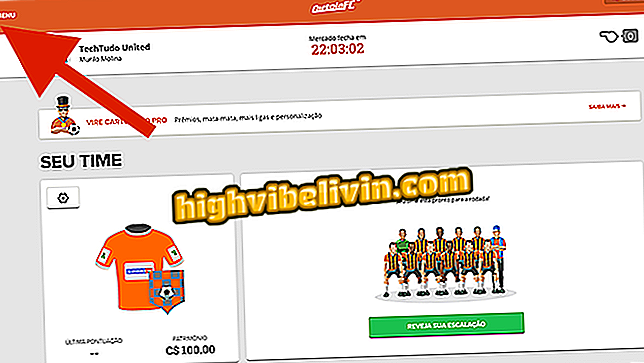Telegrammil on pildiredaktor; õppida funktsiooni kasutama
Telegramm annab kasutajatele täieliku tööriista piltide redigeerimiseks ja redigeerimiseks mobiiltelefonis. Funktsioon, mis on peidetud fotode ja videote jagamise suvandites, on ideaalne inimestele, kes soovivad pilte enne kontaktide saatmist parandada. Valik võimaldab teil kohandada muu hulgas valgustuse, heleduse, küllastuse ja intensiivsuse parameetreid. Lisaks saate fondi hägustamiseks kasutada hägusust, et saada tulemusi, mis on sarnased premium nutitelefonide portree režiimidele.
Need funktsioonid, mis on leitud ainult fotopõhistes rakendustes, erinevalt WhatsAppist, on Telegrammis olemas. IPhone'i rakendustes (iOS) ja Android nutitelefonides saadaval olev funktsioon võimaldab teil salvestada telefoni salvestatud fotosid või sõnumikaamera fotosid. Kui soovite teada, kuidas fotosid enne sõpradele saatmist muuta, vaadake järgmist sammu.

Tutvustus näitab, kuidas kasutada telegrammi peidetud fototöötlusvahendit
Telegrammi kontoga saitidele sisselogimine
1. samm. Vestluses puudutage kirjaklambri ikooni. Seejärel valige kaamera avamiseks uus foto või kasutage raamatukogu pilti, nagu me seda näite. Jätkamiseks puudutage pildi eelvaadet.

Salvestatud pildi üleslaadimine telegrammi
2. samm. Parameetri redigeerimiseks klõpsake seadete ikoonil. Siinkohal on võimalik reguleerida kõiki kujutise parameetreid, nagu ka professionaalses redigeerimise tarkvaras. On võimalik muuta heledust, kontrastsust, küllastust, soojust, fade, tuled, varjud, vinjet, teravust ja rakendada heleduse suurendamist. Jätkamiseks puudutage lampi ikooni.

Pildi parameetrite redigeerimise tööriist telegrammis
3. samm. Siin saate varjude ja tulede varjundeid muuta, muutes pildi tugevusi. Lihtsalt puudutage värvipunkti ja libistage efekti rakendamiseks intensiivsuse tööriista. Seejärel vajutage tilkikuvale. See funktsioon, mis sobib ideaalselt iseseisvate fotode ja lähivõtete jaoks, võimaldab pildi taustal hägustuda. Reguleerimise alustamiseks valige, kas soovite radiaalse (ringikujulise) või lineaarse (vertikaalse või horisontaalse) efekti. Selle näite puhul kasutame radiaalrežiimi.

Valikud värvide rakendamiseks ja piltide hägustamiseks telegrammi redigeerimise tööriistaga
4. samm. Fookusala määramiseks kasutage sõrmedega pinceri liikumist. Kõik, mis jääb väiksema punktiiriga, on täielikult fookuses. Kahe ringi vaheline piirkond toimib üleminekuna sellele, mis on fookuses ja mis toimub. Selektiivse tooni tööriista avamiseks puudutage alumises parempoolses nurgas olevat ridaikooni. Selle abil saate valida tooni ja kasutada fotoliini, et suurendada või vähendada värvi intensiivsust igas piirkonnas, kus liin läbib. Pildi salvestamiseks koputage viisaikooni.

Telegrammi redigeerimisseadmega on võimalik tausta hägusust rakendada ja fotode teatud toonide intensiivsust muuta
5. samm. Muudetud pildi vestlusele saatmiseks vajutage ekraani paremas alanurgas asuvat noole ikooni.

Võimalus saata sõbrale edastatud pilt telegrammi abil
Vihje, et parandada oma telefoni pilte Telegrammi abil.
Mis on kõige ohutum sõnumitooja? Te ei saa sellele teemale vastata